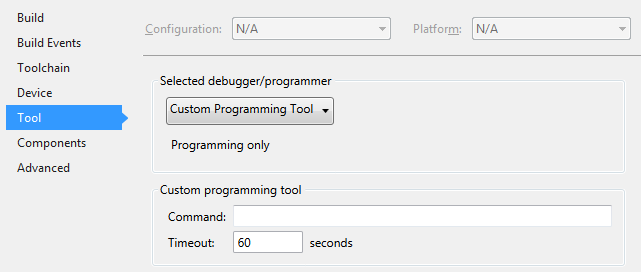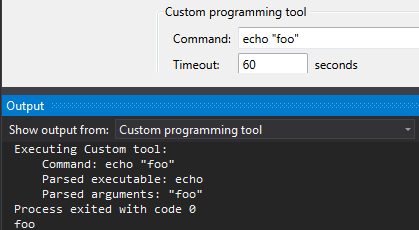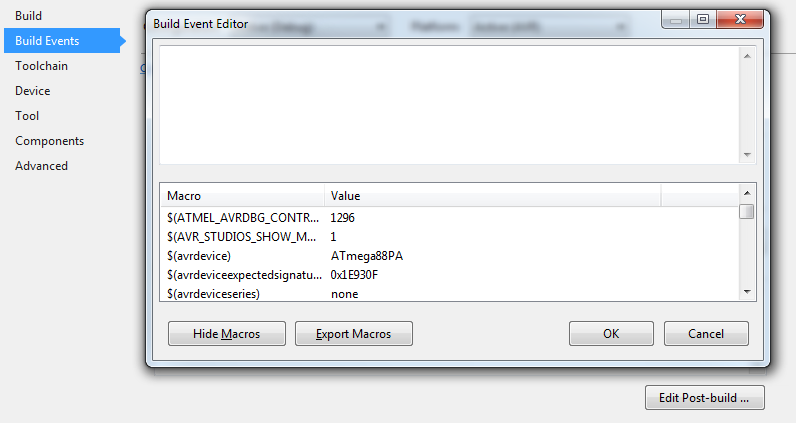Schon länger gibt es in Atmel Studio die Möglichkeit, ein eigenes Programming tool zu verwenden:
Hat mich bis jetzt nie wirklich interessiert, da ich entweder über einen in-circuit-Programmer (der direkt unterstützt wird) flashe oder FastBoot manuell startete.
Zu viele Klicks bzw. Tastaturakrobatik. Also doch mal mit dem bereits Vorhandenem spielen.
echo „foo“ macht was es soll:
Prima, also kann ich einfach die burn.bat im Projektverzeichnis einfügen und los geht’s!
Nope. Da passt wohl das Arbeitsverzeichnis nicht. Aber wie kommt man ins aktuelle Projektverzeichnis? Zunächst versuchte ich mich an den Platzhalter der „External Tools“. Allerdings wurde „$(ProjectDir)“ zu leer ersetzt.
Hmpf. Für die Buildautomatisierung gibt es noch die Build Events – klickt man dort auf „Edit #-build …“ und dann auf Show Macros, bekommt man eine längere Liste an Platzhaltern:
echo „$(MSBuildProjectDirectory)“ zeigt das aktuelle Projektverzeichnis 🙂
also schnell „$(MSBuildProjectDirectory)\burn.bat“ eingegeben und ab dafür!
Jaa-eein. Die Batch-Datei wird zwar ausgeführt, aber im falschen Arbeitsverzeichnis. Mist.
Eine kurze Suche bei Stack Overflow lässt in das richtige Verzeichnis wechseln:
cmd /k pushd $(MSBuildProjectDirectory) & burn.bat
It verks!!1!
Jetzt steht in der dämlichen Batchdatei halt noch der feste Pfad zum Binary und es wird immer die Debug-Config über den UART geschoben. Ein bisschen mehr Makro-Magic und ein %1 an der richtigen Stelle (die zu flashende Datei) mit folgendem Command erledigt den Job:
cmd /k pushd $(MSBuildProjectDirectory) & burn.bat „$(Configuration)\$(OutputFileName).hex“
Da in der burn.bat in meinem Fall eh nicht mehr als ein Aufruf von fboot.exe ist, kann die Batch-Datei auch komplett weggelassen werden:
cmd /k pushd $(MSBuildProjectDirectory) & fboot /B57600 /C1 /P“$(Configuration)\$(OutputFileName).hex“
Jetzt müsste man nur noch die Ausgabe des Build und des Custom programming tool gleichzeitig anzeigen können, dann wäre ich richtig happy 😉
PS: Bitte beim Copy & Paste der Befehle die Anführungszeichen manuell ersetzen, WordPress macht sie typografisch korrekt aber funktional kaputt.